项目模型制作整理规范Word下载.docx
《项目模型制作整理规范Word下载.docx》由会员分享,可在线阅读,更多相关《项目模型制作整理规范Word下载.docx(13页珍藏版)》请在冰豆网上搜索。
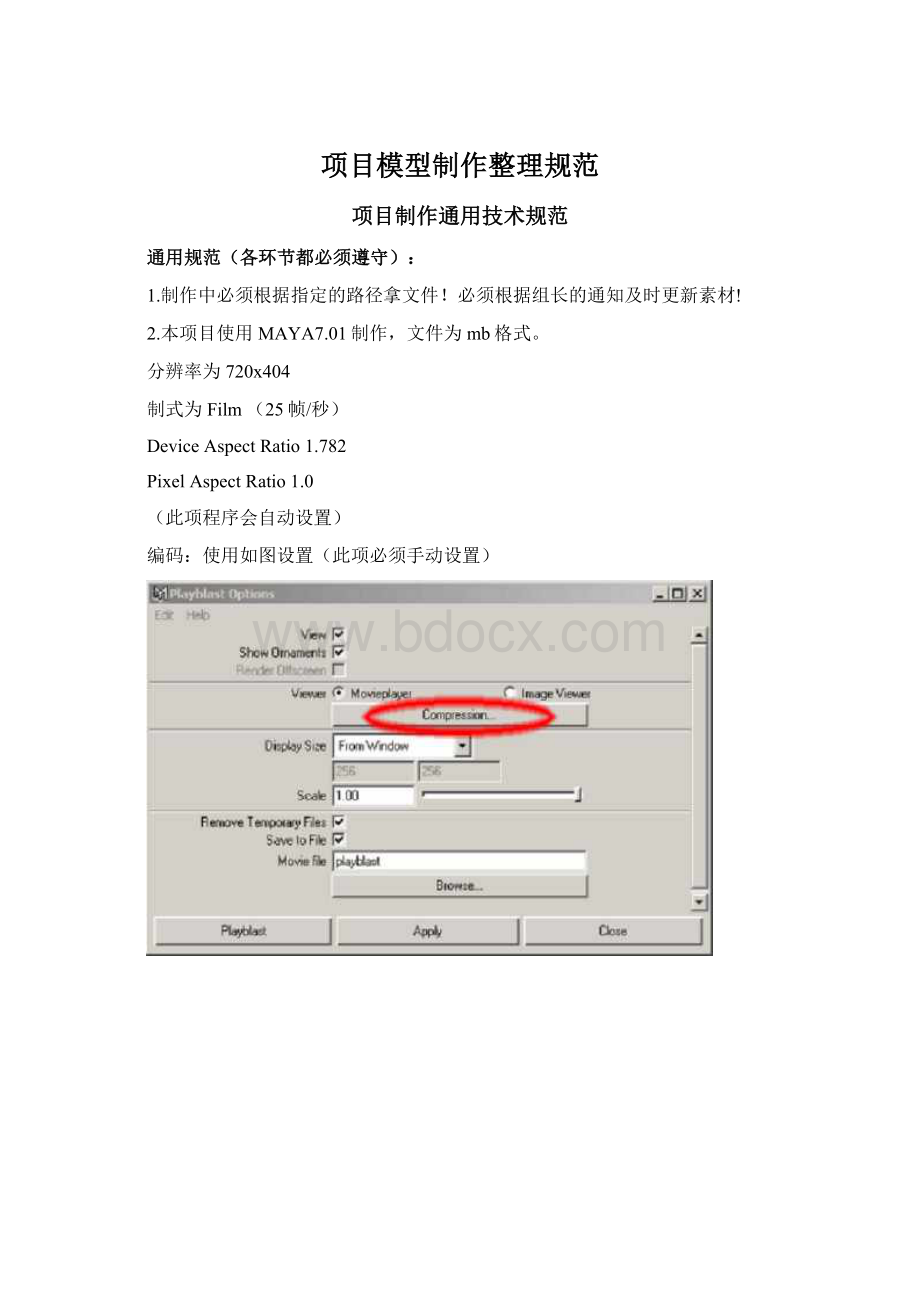
ms——master文件
Version:
3位数版本号(上传后会自动加c)
例如:
br_bernicem005_001」_tx_005.mb
Animation文件
Project_Scene_Pp_Version(字母均为小写)Project:
项目的缩写,本项目为br
Scene:
场景号Pp:
lylayout文件
an动画文件
bg背景文件
ch布料和头发文件
ef特效文件
lr灯光文件
cp合成文件(shake文件)
flflash文件
3位数版本号(上传后会自动加c)例如:
br_007_an_001.mb
无论对文件或物体进行命名时,只准使用26个英文字母(a-z),下划线(_)
和阿拉伯数字,其他符号除特殊情况外一律严禁使用!
4.导入(Import)和参考文件时,把UseNamespaces项勾掉。
5.关于优化(OptimizeSeeneSize),一律使用MAYA默认选项(ResetSettings)。
6.需要建层时,层级要分明,命名要有意义,不要用默认的层名。
7.制作中注意查看故事板的要求,注意前后镜头素材的完整性、统一性和连贯性。
发现上一环节有问题要及时通知组长。
模型环节规范:
模型包括新制作模型和整理客户模型
新制作模型规范
1.在outliner里正确命名组和各物体名称正确的物体和组命名规范格式如下:
Object_Lod_Part
Object部分等于模型文件名称中asset和des两部分的合并
Lod是模型精度的级别,这是和模型文件名中的精度相对应的可以选择:
hi表示高精度模型,对应于文件名中的h(用于近景)
Io表示低精度模型,对应于文件名中的I(用于中远景)
md表示比Io更低精度的模型,对应于文件名中的m(用于中远景)
fa表示最低精度的模型(只是一个面的模型,用于最远景),对应于文件名中的f
an表示专门用于制作Iayout的粗模,对应于文件名中的a
同一植物模型的不同精度版本如下图:
(1)命名时所有字母均为小写。
(2)所有物体成一大组其后缀名称固定为all(场景模型)或geo(道具模型),组内同类物体合理分成小组,使用有明确含义的英文名命名。
(3)在场景里需要大量摆放的植物需要在geo组上附加一个all组。
(4)对于同一个模型,除非特殊需要,所有物体名称(包括组名)的精度描述(lod)必须统一,且对应于相应文件名的精度。
(5)除非特殊需要,严禁出现同名物体或组。
(6)除非特殊需要,组内末尾有数字编号的物体,需按顺序排列,避免出现断号现象。
下面是两个模型命名范例:
例1:
坏的竹子直升机
Z70Z7Z7令口令令仝夸令令令令冬令令令冬QQZ7Z7Z7Z7/7曰田曰曰田田田田田田田
bamboocopteredamage_c_hj_geo
bamboocopteiedamage_c_hUaultagebamboobamboocopteredarnage_c^hi_flower2barnboocopteredamage_c_hi_body
bamboocopteredamage_c_hi」抽
bamboocopteredamage_c_hi_bamboo
baniboocoptered^m&
ge_c_hi_bamboo_1barnboocopteredamage_c_hi„bamboo_2bamboocopieredamage_c_hi_bamboo_3bamboocopteredamage_c_hi_bamboo_4bamboocopteredamage^c_hi_bamboo_5bamboocopteredamaguhi_bamboo_6bamboocopteredamago_jhi_bamboo_7bamboocopleredamage_c_hi_bamboo_8bamboocopteredamage_c_hi_bamboo_9bamboocopteredamage^c_hi_bambao_10bamboocopteredamabamboo_11
bamboocopteredamage_c_hi_bamboo_12bamboocopteredamage_c_hi_bamboo_13bamboocopteredamage_c_hi_cordbamboocopteredamage_c_hi_s<
ingbamboocaptefedamage_c^hLstickbamboocopteredanriage_c_hi_pedal2bamboocopteiedarnage_c^hi_pedal1barnboocopteredamage_c_hi_faultagetip
barnboocopteredamage_c^hi_faultageboUom
例2:
bigbamboo高精度模型的命名(这是需要大量在场景里摆放的植物)
bigbamboo_c_hi_allbigbamboo_c_hi_geo
bigbamboo_c_hi_geo_1
deFaukLighlSet
defaultObjectSet
2.确保每个模型物体的shape名称正确要和模型一一对应。
3.检查模型的比例、尺寸
每个模型都要参照设计稿或故事板中角色的比例制作,制作模型时要调入相关的
角色模型做比例参考。
最好在建模初始就确立好尺寸。
4.清空多余节点信息
除非特殊要求,模型文件一律为完全不包含模型以外其他信息的纯polygon模型
文件,在outliner中的非模型信息一律清除。
清除多余材质
除非特殊情况,模型文件只允许包含MAYA默认的材质信息,模型中所有物体
都必须使用MAYA默认的lambert1材质。
清除多余layer
除非特殊情况,模型文件不允许包含任何layer。
清除设置等信息
清除所有物体的历史记录
使用Edit->
DeletebyType->
History命令可以清除多数物体的历史记录。
在outliner里选中最大的组使用File->
ExportSelection,输出纯模型,可以确
保所有的物体历史记录彻底清除。
清除persp/top/front/side之外的所有摄像机
清除Quickselectsets
清除所有nurbs线或nurbs面
模型制作过程中可以使用nurbs建模方法,但除非特殊需要,上传的正式模型文件中不允许存在任何nurbs模型。
清除笔刷
为清除各种多余节点信息,在outliner中关闭Display菜单下DAGObjectsOnly选项,使模型外的多种信息显示在outliner窗口中,选中模型外所有其余部分,按Delete键,可以删除outliner中模型以外的多余信息。
Qnvtfnd
04^h¥
fcW
SirtO"
*1
」■-声
」口1x」
rH^T|>
^huMSI
hcp^r卄
E>
1
Uj口
0<
③driBJDsHdEal
■如
%ISLKhl
<
曲皿if会曜剧\tvuha
■MMT*wLbH
F亦]
FT
r
LL^vHori^iF
i*<
i
jl4x£
±
¥
*da*i
}*)b*Kh%舸
i-MmlIIwrkwitlni«
^»
I%』別
IInb^l
i;
£
hu*剧pjrarHIriifl^HiK*irP-WtfrV1
■Mh^Rmda-.a^v
■jlOtHflvXiei
rwdflLa^»
MvugMrrwn^Zirilrib
ihAdHflEMl
Hnl
H一HIfflEB-
2J
口sr屯r
伽别如克罩I
g曲*^弓*9
■—Mg
.doll
■^Cu!
&
JbIi
A
■diiKAHBEh«
>
Rniv2Mi«
■j
ImU*
OTiMfefwSxi■kd*iBJflmdi!
ri-<
M-2S^bJlf
Ortwdw£
tw1
a血
0!
«
l
•唯红略果
21J11
5.设置Smooth属性
Smooth级别依据项目最终要求确定
6.检查有无多余点和重合点物体不要出现任何的多余点和重合点
7.检查是否有重合物体,不得出现重合物体。
8.检查模型是否有不合理的穿插或脱离现象
例如竹叶和竹枝的穿插,树叶的根部脱离树枝悬挂在空中
一些较为复杂且确保不会被看到的穿插和脱离现象是可以存在的
9.检查物体位置和物体轴心
移动模型大组使整体模型的最低点位于坐标平面之上,整个模型的重心点从顶视图看位于坐标平面中心处。
ViewShadingLightingShowPanels
一般道具中的所有物体的轴心都居中,选中所有物体执行Modify'
Center
Pivot即可。
在场景里大量摆放的植物模型的大组(geo),轴心设在植物根部,其他物体
轴心居中。
10.检查是否有多余物体
(1)避免出现一些多余物体隐藏在其他物体中
(2)避免出现空组
1口1x|
屯Outliner
DisplayShowHelp
纟口吃纟备燮日田田田田田田
bamboocoptere_c_hi_geo
bamboocopt&
e_c_hi_bodybamboocoptere_c_hi_^lovver1bambgsp⑹uhJ口⑷別2
e_c_hLPedal1bamboocoptere_c_hLP&
dal2bamboocoptere_c_hi_stickfront
空纽
persp
(3)避免出现在outliner中存在,在场景中根本看不到的物体
11.物体坐标清零
对outliner中所有模型物体和组使用Modify'
FreezeTransformations命令,
保证所有物体和组的属性为:
TranslateX0TranslateY0TranslateZ0
RotateX0RotateY0RotateZ0
ScaleX1scaleY1scaleZ1
Visibilityon
崖E蔓H⑥刁
匚hannEkObj已匸t
累hopping^日合k巳t(:
hi
TranslateX
TranslateY
TfansfateZ0
RotateX
RotateY
RotateZ0
ScaleX
ScaleY
ScaleZ
Visibility
on
SHAPES
shoppingbasket_c_hi_handle
12.检查法线问题
(1)避免面法线方向错误,导致单面显示时物体看不到
打开Display'
CustomPolygonDisplayOptions面板,打开面法线显示和单
面显示检查法线。
(2)避免点法线错误
点法线错误会造成物体相关面显示不正常
命令(确认
(3)注意调整物体的软硬边(EditPolygons\Normals\soften/Harden)
」
AIHad£
0^(X
匚b巧已
13.检查多余的点、面、破损面
可以勾选CustomPolygondisplayOptions中HighlightBorderEdges选项,把BorderWidth值调高,检查物体的破损面
废线,删除后物体形态没有变化
注意检查模型中删除后对物体形态没有影响的废线(需注意:
有些线是为在smooth时保持物体形态的,不能删除)
ChannelsObject
shopping
TfansiateX0
TranslateY0
TransfateZ0
RelateX0
RotateY0
ScaleXScaleYScaleZVisibility
RotateZ0
15.检查重名节点
16.检查模型是否可以正确smooth
17.确保模型确实可以渲染
一般情况下,物体统一使用MAYA默认的lambertl材质,有时部分物体会出现丢失材质现象,造成无法渲染,此时需要重新付给其lambertl材质。
18.尽量确保文件可以进行IPR渲染
19.优化场景
使用File'
OptimizeSeeneSize命令默认选项清除场景中多余信息.
注意:
需仔细检查优化前后是否会出现模型被改变的现象。
20.输出模型
在outliner里选中最大的组使用File'
ExportSeleetion,输出纯模型。